Última actualización: 07-03-2025
Uno de los primeros pasos para poder realizar envíos con Acrelia News es la importación de contactos. Verás que te resultará muy fácil. Cuando importes contactos a nuestra plataforma no tendrás que preocuparte de correos duplicados, incorrectos o retornos permanentes: nosotros nos encargamos por ti de analizar los emails que importes y hacer una primera limpieza automática. Una vez finalizada la importación, la plataforma genera un informe donde puedes consultar el resultado de la importación.
A continuación, te ayudamos a entender y solucionar los posibles problemas que se pueden presentar durante la importación de contactos.
En Acrelia News tienes cuatro maneras de importar contactos: mediante un archivo .CSV, manualmente copiando y pegando desde un documento o listado, importando contactos desde plataformas externas o importando el resultado de una verificación. La gran mayoría de las importaciones se realizan mediante archivo .CSV.
En caso de escoger esta opción y que la plataforma no acepte tu archivo, asegúrate que sea formato .CSV delimitado por comas. La plataforma no aceptará ningún otro formato. Si trabajas con Mac deberás guardar tu archivo con formato .CSV para Windows.
La codificación del archivo que importes debe ser UTF-8, así conseguirás que los acentos y el resto de caracteres propios de tu idioma sean incorporados de forma correcta.
Tienes que tener en cuenta que el peso de tu archivo .CSV no puede exceder del permitido, si pesa más de 20M el sistema no aceptará la importación. Por norma general no deberías tener problemas, pues el peso medio suele ser bastante inferior por muchos contactos que tengas almacenados. Si tienes un .CSV con un peso muy elevado a pesar de tener pocos contactos, puede deberse a que la herramienta que has utilizado para hacer la exportación de contactos ha incluido contenido no imprimible. En este caso, nuestra recomendación es que copies el contenido en un nuevo archivo Excel y lo guardes en formato .CSV delimitado por comas. Verás cómo automáticamente el peso disminuye considerablemente.
Si a pesar de todo, tu CSV supera los 20MB, puedes dividirlo en ficheros más pequeños. Existen herramientas que permiten dividir de forma automática un fichero .CSV en tantas partes como necesites, como por ejemplo Large File Splitter o MP Spliter.
Si el archivo contiene caracteres extraños o incorrectos en las direcciones de correo es posible que la plataforma no te permita importar ciertos contactos. Comprueba que en tu archivo no hay caracteres como comillas (“) o punto y coma (;) que interfieran en la importación. Te mostramos un pequeño ejemplo de lo que sería un archivo .CSV ideal:
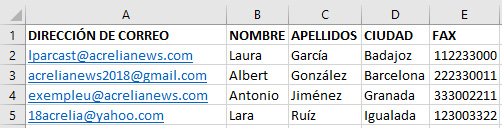
Es posible que después de hacer la importación te hayas percatado de que no se ha importado la primera fila de tu archivo. En estas ocasiones, es probable que a la hora de configurar la importación hayas marcado que sí aparecen nombres de campos en la primera fila a pesar de no ser así.
Fíjate en cómo es el archivo que tienes preparado para importar. Ten en cuenta que, si importas un archivo .CSV de las siguientes características (sin fila donde se indiquen los nombres de las columnas), deberás marcar “no” cuando la plataforma te pregunte si tiene nombres de campos.
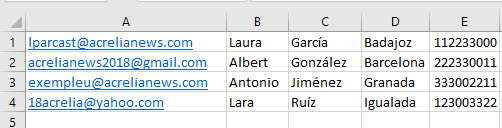
Cuando marcas sí, la plataforma directamente descarta la importación de la primera fila y la utiliza para hacer equivalencia de campos.
Cuando programas la importación la plataforma te pide que indiques la equivalencia entre los campos que tienes en tu archivo y los campos de tu lista en Acrelia. Es posible que en ocasiones hayas querido importar varios campos y a la hora de hacer la equivalencia no te lo haya permitido.
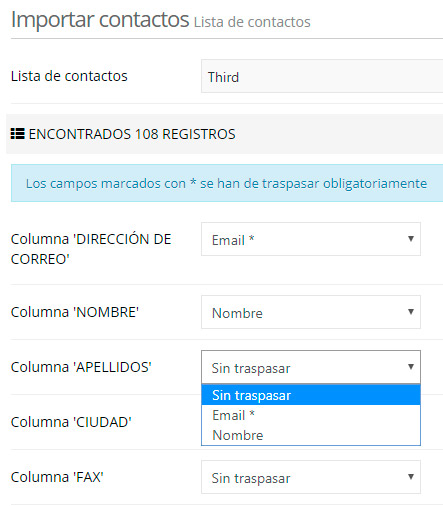
Esto se debe a que no has añadido previamente los campos a la lista dónde quieres importar los nuevos contactos. Desde Contactos - Administrar listas de contactos - Editar lista - Datos extra puedes seleccionar los campos que te interesa que tu lista almacene. Consulta el artículo “Campos personalizados” para saber cómo crear/asignar campos a una lista.
Es probable que tengas organizados tus contactos dependiendo de sus intereses (belleza, moda, decoración) o del idioma que utilicen (castellano, inglés, francés…). En estos casos, pensando en el formulario de alta, lo mejor es que crees campos lista selección múltiple o un campo lista de desplegable de opciones.
Seguramente al hacer la importación no llegue a importarse correctamente toda esta información que tienes almacenada en tu archivo sobre tus contactos. ¿Cómo puedes hacerlo?
A la hora de exportar contactos con este tipo de campos tienes que tener algunas cosas en cuenta. Cuando creas el campo (por ejemplo, Intereses) con diferentes valores (belleza, moda…) la plataforma le otorgará un código a cada valor añadido. Cuando quieras importar estos campos tendrás que sustituir en tu documento el nombre de los valores por los keys que le ha otorgado la plataforma plataforma a cada valor. Por ejemplo, en este ejemplo, "Belleza” equivaldrá a key_49871_1 y "Moda" será key_49871_2.
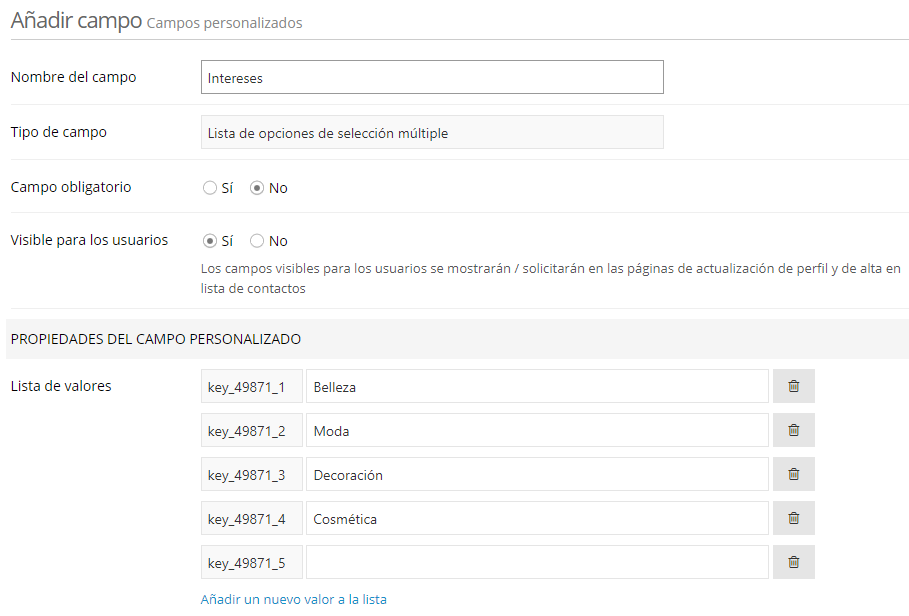
Si el campo es de tipo lista de selección múltiple es probable que cada suscriptor tenga varios intereses. En este caso, es importante que a la hora de importar varios valores lo hagas con los keys separados por |.

Si la lista de “keys” a concatenar es muy larga, consulta con nuestro departamento de soporte, disponemos de funciones especiales para Excel que permiten concatenar con tan solo un clic.
Has hecho una importación de 8.000 contactos. Al comprobar el historial de la importación compruebas que sólo se han importado 7.500 y no ves ni rastro de los 500 que quedan. Seguramente hayas alcanzado tu límite de contactos y por eso no se ha podido finalizar la importación. En ese caso en la parte superior de la plataforma te saldrá este mensaje:

La única forma de importar los contactos que te faltan sería actualizar tu plan y volviendo a importar el archivo. En caso que no hayas alcanzado el límite de contactos de tu plan, consulta el informe de importación para tener más detalles.
Cuando finalice el proceso de importación, aparecerá una notificación en la parte superior derecha de la plataforma, Haciendo clic en este aviso o bien des del menú Configuración -> Notificaciones podrás consultar el historial de la importación.
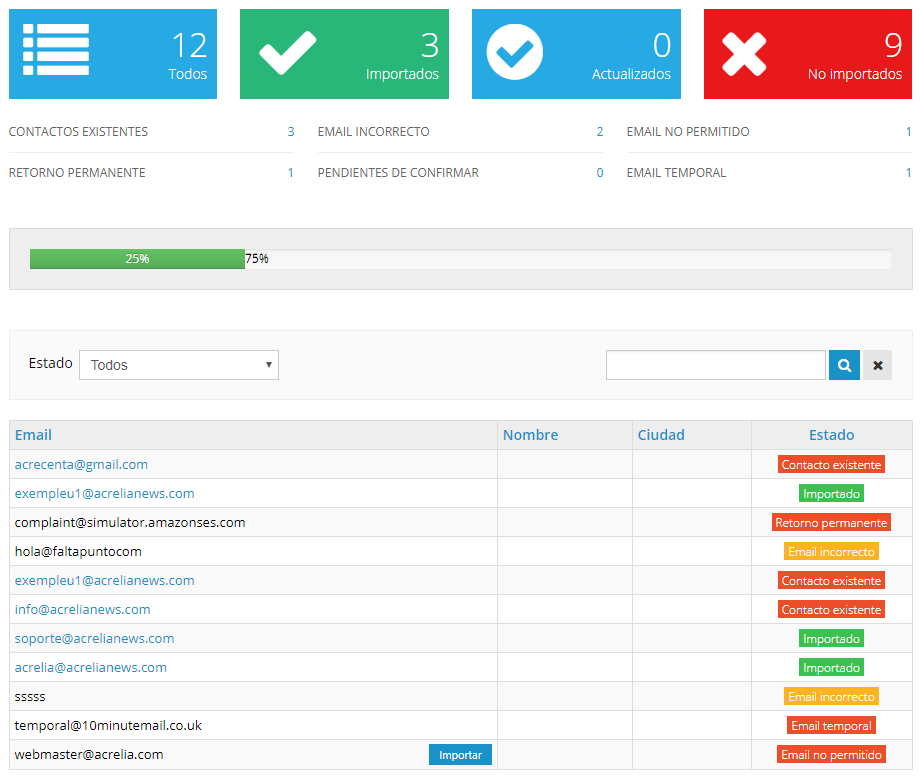
Te recomendamos que analices minuciosamente los detalles del historial. La plataforma te ofrece un análisis del total de contactos que había en el listado que importaste, el total de contactos que se han podido importar y el total de contactos que no. Es importante que te fijes no sólo en el número, si no en los motivos por los cuales no se ha podido completar correctamente la importación. En este artículo te explicamos detalladamente qué estados pueden tener los contactos no se han importado y el por qué: Por qué no se importan todos mis contactos.
Agenda una demo gratuita
Nuestros expertos te aconsejarán sobre cuál es la mejor solución de Email Marketing para tu negocio.